- Greenshot如何安装 07-16 18:04
- Greenshot怎么设置为中文 07-16 18:01
- Greenshot滚动截图有问题怎么办 07-16 17:58
- pycharm怎么设置编译器 01-11 09:30
- ie11怎么修改默认下载地址 01-11 09:01
- 图吧工具箱怎么验机 01-10 09:09
- ie11怎么设置字体方正 01-10 08:57
- ie11怎么禁止弹出窗口 01-10 08:39
Greenshot是一款专业好用的开源截图的工具,我们可以直接进行全屏截图,你是不是还不知道如何操作呢?这里带来详细的介绍,想了解的小伙伴快一起来看看吧!
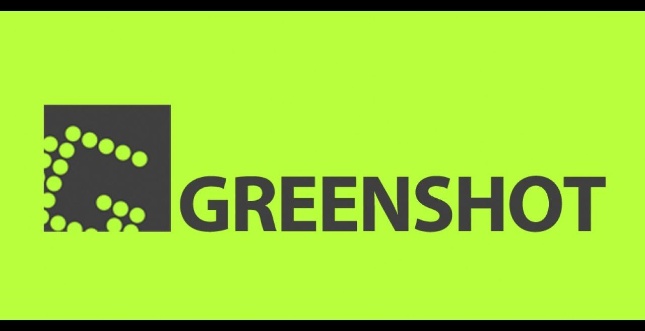
1.首先,在系统托盘中找到Greenshot的图标,用鼠标左键点击它。
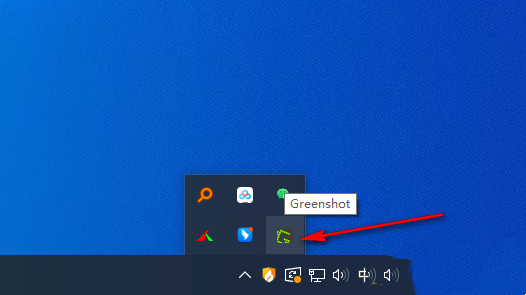
2.点击后,一个菜单会在旁边弹出。在菜单中,你会看到【全屏截图】的选项。你也可以使用快捷键Ctrl+Print Screen来快速触发全屏截图。
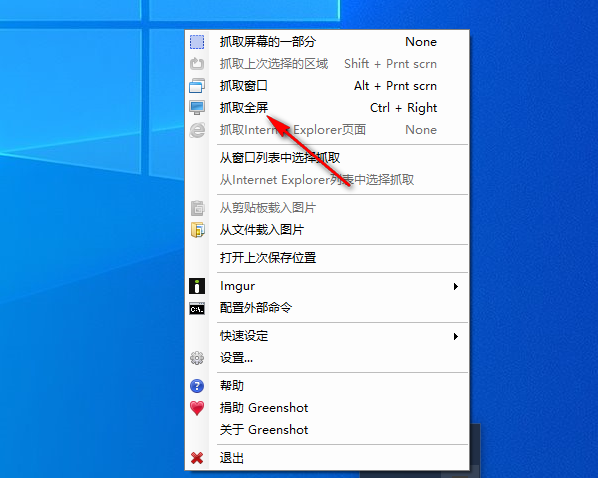
3.切换到你想要截图的页面,然后按下键盘上的Ctrl+Print Screen快捷键。这将激活全屏截图功能,并弹出一个菜单让你选择截图的保存格式。
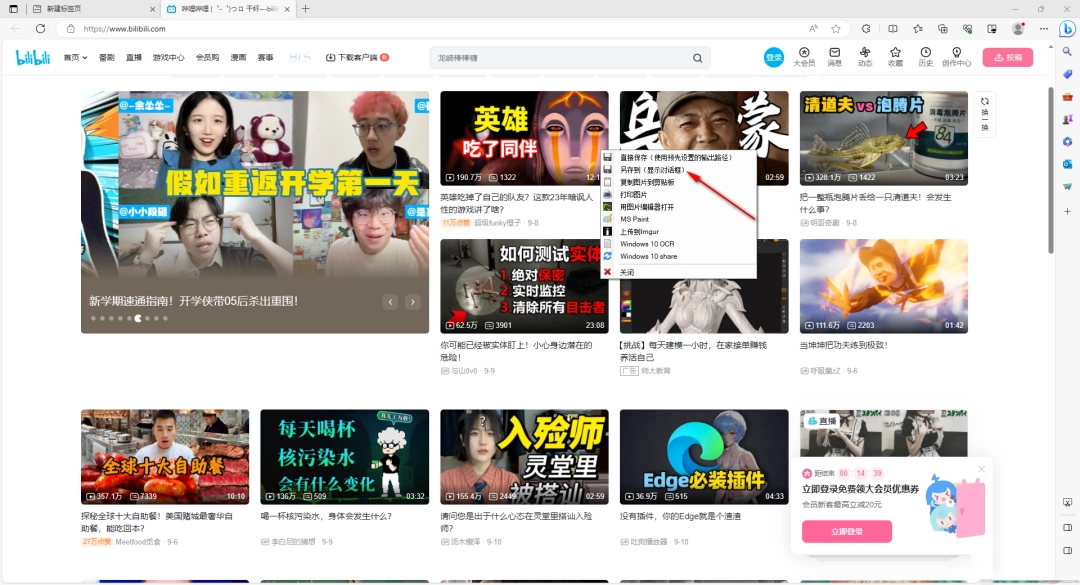
4.如果你选择【另存为】,会出现一个保存对话框。在这里,你可以指定截图的保存路径,并点击【保存】按钮。
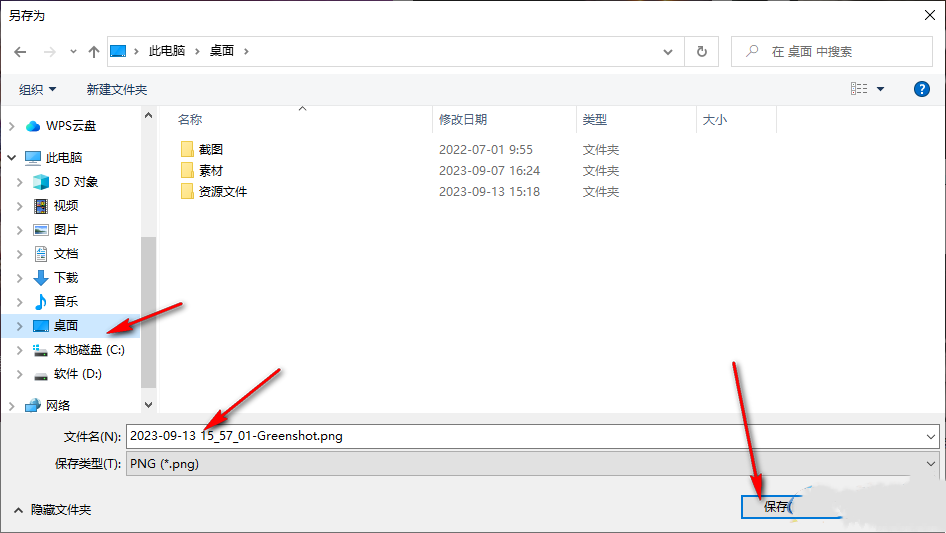
5.截图保存完成后,你可以在指定的文件夹中找到它,双击打开以检查截图效果。
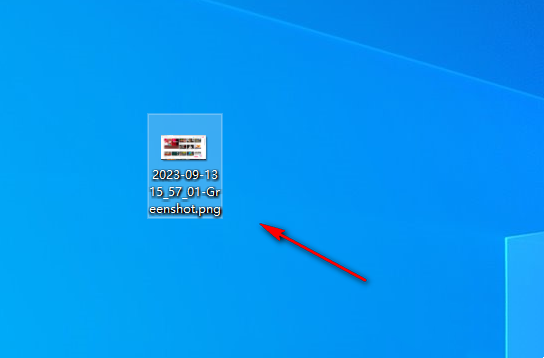
201.98MB / 2026-01-09
133KB / 2026-01-09
43.44MB / 2026-01-09
29.79MB / 2026-01-09
368KB / 2026-01-09
43.12MB / 2026-01-09
201.98MB
2026-01-09
133KB
2026-01-09
99.29MB
2026-01-10
29.79MB
2026-01-09
43.44MB
2026-01-09
39.17MB
2026-01-07
84.55MB / 2025-09-30
248.80MB / 2025-07-09
2.79MB / 2025-10-16
63.90MB / 2025-12-09
1.90MB / 2025-09-07
210.99MB / 2025-06-09
374.16MB / 2025-10-26
京ICP备14006952号-1 京B2-20201630 京网文(2019)3652-335号 沪公网安备 31011202006753号违法和不良信息举报/未成年人举报:legal@3dmgame.com
CopyRight©2003-2018 违法和不良信息举报(021-54473036)400-105-5185 All Right Reserved














